Možná zjistíte, že váš Mac běží pomaleji a pomaleji, než je nový, nebo možná budete muset svůj Mac prodat nebo vyměnit za něco nového. V tomto případě by bylo dobré vymazat pevný disk a přeinstalovat operační systém, aby byl váš Mac čistý jako nový a aby bylo chráněno vaše soukromí. Po prodeji počítače Mac nesmíte chtít, aby kdokoli měl přístup k vašim soukromým informacím. Úplné vymazání pevného disku může zabránit obnovení vašich osobních údajů.
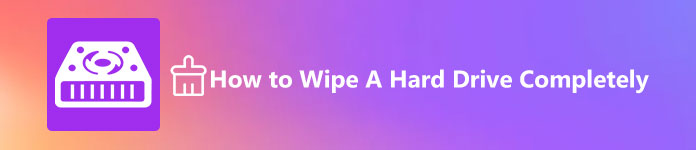
- Část 1. Jak zjistit typ pevného disku
- Část 2. Před vymazáním pevného disku zálohujte důležitá data
- Část 3. Jak otřít pevný disk Mac (HDD)
- Část 4. Jak otřít Mac SSD s Apeaksoft Mac Cleaner
Část 1. Jak zjistit typ pevného disku
Než začnete vymazávat pevný disk Mac, měli byste si nejprve ověřit, zda máte HDD nebo SSD. Zjistíte to pomocí níže uvedené metody. Klikněte na nabídku Apple a vyberte „O tomto počítači Mac", poté vyberte možnost Úložiště a podívejte se, jaký typ jednotky je ve vašem systému.
Například pevný disk mého počítače Mac je SATA disk (HDD).
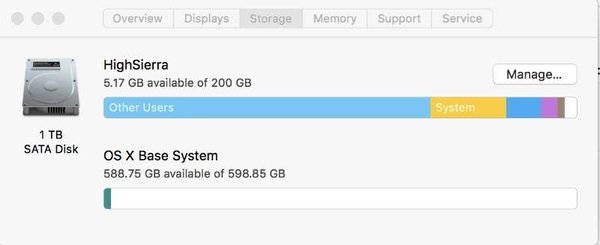
Pokud je váš pevný disk SATA Drive (SSD), bude to vypadat takto.
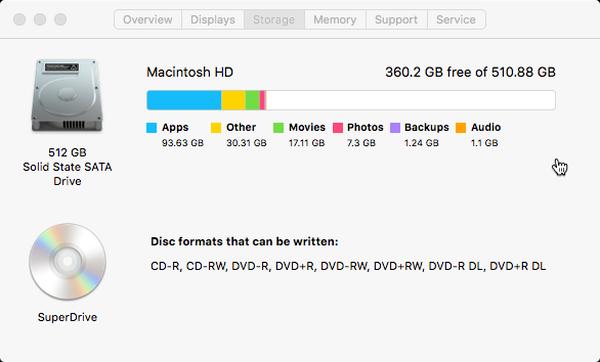
Část 2. Před vymazáním pevného disku zálohujte důležitá data
Před úplným vymazáním je nutné vytvořit zálohu všech důležitých dat na pevném disku. I když se rozhodnete svůj Mac prodat, bylo by moudré rozhodnutí zálohovat vaše důležité informace pro případ, že byste je později v budoucnu ještě potřebovali.
Chcete-li zálohovat svá data v systému Mac, velkou výhodou vám může být zabudovaný zálohovací software Time Machine v systému Mac OS X / 11.
Podívejte se, jak zálohovat počítač Mac pomocí nástroje Time Machine.
Krok 1. Otevřená Nabídka Apple> Předvolby systému a zvolte Time Machine ve složce Předvolby systému.
Krok 2. Automaticky zaškrtněte políčko Nahoru a klepněte na tlačítko OK Vyberte položku Disk v horní části okna.
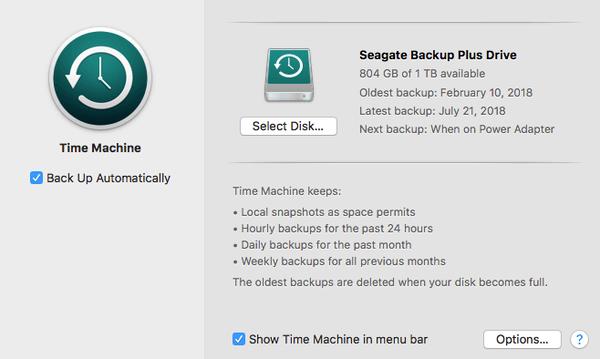
Krok 3. Vyberte disk, který chcete použít k uložení zálohovaných dat. Bylo by lepší připojit externí pevný disk, aby se uložila kopie všech dat, která chcete zálohovat.
Tip: Je nutné počítač pravidelně zálohovat, i když jste neplánovali vymazat pevný disk, pro případ, že by váš počítač Mac havaroval náhle nebo by došlo k jiné nehodě. A pokud nechcete používat Time Machine, můžete také použít iCloud nebo jinou službu cloudového úložiště k uložení všech vašich důležitých souborů online.
Jak otřít pevný disk Mac (HDD)
Krok 1: Vypněte počítač Mac.
Krok 2: Stiskněte tlačítko napájení a současně podržte stisknuté klávesy Command a R.
Krok 3: Počkejte, až se na obrazovce zobrazí logo Apple.
Krok 4: Vybrat "Disk Utility"ze seznamu OS X Utilities. Klikněte na Pokračovat.
Krok 5: Vyberte disk, který chcete vymazat, klepnutím na postranní panel. Poté klikněte na tlačítko Smazat v dolní části okna.
Upozorňujeme, že na možnost Smazat lze kliknout až po spuštění počítače Mac pomocí kláves Command + R. Nebude na něj možné kliknout, pokud se pokusíte přeformátovat pevný disk po spuštění počítače, jako byste to normálně měli.
Krok 6: Klepněte na tlačítko Možnosti zabezpečení a určete, jak důkladně chcete vymazat pevný disk pomocí posuvníku.
K dispozici jsou čtyři úrovně mazání, od nejrychlejší po nejpomalejší. Pokud zvolíte nejrychlejší možnost, vymazání disku bude chvíli trvat, ale není dostatečně zabezpečené, protože data nemusí být důkladně odstraněna a lze je obnovit pomocí aplikace pro obnovení. A pokud zvolíte nejpomalejší možnost, proces mazání bude mnohem delší, ale vymaže to pro vás maximální množství dat.
Úroveň mazání si můžete vybrat podle své potřeby a poté, co učiníte rozhodnutí, klepněte na tlačítko OK. Poté klikněte na tlačítko Smazat a spusťte proces vymazání pevného disku.
Část 4. Jak smazat Mac SSD s Apeaksoft Mac Cleaner
Na rozdíl od starších počítačů Mac s tradiční jednotkou pevného disku je většina novějších MacBooků vybavena jednotkami SSD (Solid State Drive) a v tomto případě vám software Apple Disk Utility neumožňuje vymazat pevný disk. Jaký je důvod? Ve skutečnosti jen standardní mazání může ztěžovat provedení Obnova dat Mac. Dalším důvodem je, že vymazání disku SSD poškodí váš pevný disk a postupem času bude ovlivněna spolehlivost a životnost disku SSD. Proto vám nedoporučujeme otřete Mac s SSD zcela metodou uvedenou v části 3.
Můžete však provést standardní vymazání disku Mac SSD, abyste mohli počítač Mac bezpečně čistit a monitorovat jeho výkon systému. V tomto případě Apeaksoft Mac Cleaner může vám udělat dobrou laskavost. Mac Cleaner je aplikace typu vše v jednom pro vymazání všech nevyžádaných souborů na vašem počítači Mac a optimalizaci vašeho počítače Mac.
Funkce:
• Bezpečně vymažte všechny nevyžádané / staré / velké soubory, nepořádek a skartujte soubory na pevném disku Mac.
• Monitorujte výkon Macu a udržujte jej v dobrém stavu kontrolou využití disku, využití paměti, stavu baterie a využití CPU.
• Zrychlete svůj systém Mac se 100% zabezpečením.
• Funguje dobře s MacOS Big Sur, OS X 10.15, 10.14, 10.13, 10.12, 10.11.
Jak smazat Mac SSD s Mac Cleaner
Krok 1: Stáhněte a nainstalujte tento Mac Cleaner na vašem počítači Mac.
Krok 2: Spusťte software a uvidíte jednoduché rozhraní, jako je uvedeno níže, můžete zkontrolovat stav, Cleaner a Toolkit v hlavním rozhraní.

Krok 3: Chcete-li vymazat pevný disk, klikněte na „Čistič"volba v hlavním rozhraní.
Krok 4: Poté klikněte na „Systémový nevyžádaný"smazat mezipaměť systému, mezipaměť aplikací, systémové protokoly, protokoly uživatelů a lokalizaci.
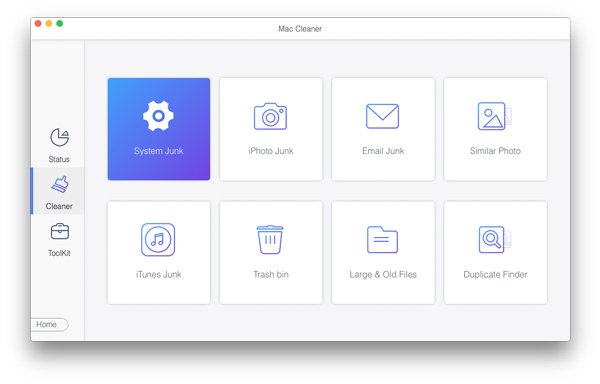
Krok 5: Klikněte na "Skenovat„k prohledání systémových junk na vašem Macu bude chvíli trvat, než dokončíte proces prohledávání. Poté můžete kliknout na“Pohled"možnost náhledu výsledků skenování v případě, že existují data, která nechcete vymazat.
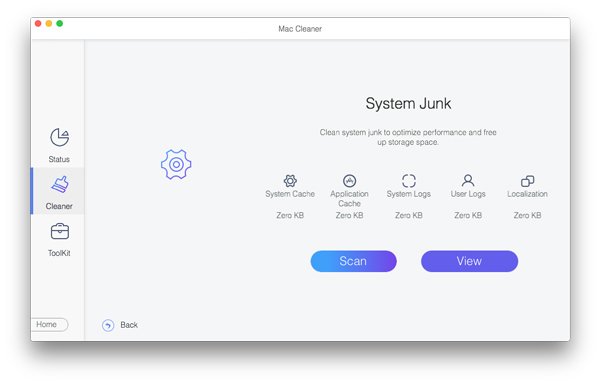
Krok 6: Vyberte položky, které chcete vyčistit, a poté klikněte na „Čistý"a bezpečně je smažete z disku Mac SSD.

Poté se zobrazí vyskakovací okno s výzvou k potvrzení, že chcete vyčistit vybrané systémové nevyžádané soubory, klikněte na „Potvrdit"k vyčištění nevyžádané pošty systému Mac.
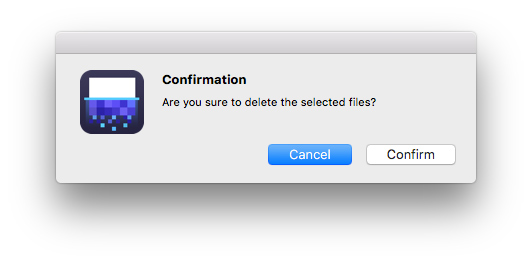
Podobnými kroky výše můžete také vyčistit nevyžádanou poštu z iPhoto, nevyžádanou poštu, podobnou fotografii, nevyžádanou poštu z iTunes, koš, velké a staré soubory, duplicitní soubory atd.
Proč investovat do čističky vzduchu?
Podle tohoto tutoriálu budete vědět, jak bezpečně a úplně vymazat pevný disk Mac. Stejně jako jsme vysvětlili výše, není dobré úplně vymazat SSD, bylo by lepší vyčistit Mac SSD pomocí aplikace Mac Cleaner, protože je těžké provést obnovu dat na Mac SSD.








